win10老是闪退到桌面 win10任务管理器闪退无法结束进程怎么办
有时候在使用Win10系统时,可能会遇到任务管理器闪退无法结束进程的情况,这会给用户带来一些困扰,当系统频繁闪退到桌面时,可能是由于系统的一些问题或者程序冲突导致的。那么在遇到这种情况时,我们应该如何解决呢?接下来我们将为大家介绍一些解决办法,希望可以帮助到遇到这种问题的用户。
具体步骤:
1.任务管理器是电脑中自带的管理程序,无论是电脑中自动开启的程序还是我们手动运行的。都可以在该程序的运行界面中找到。很多时候电脑出现卡机之后我们就会打开任务管理器界面,将没有响应的程序结束运行。这样就可以解决电脑卡顿的问题了,电脑中的任务管理器打开之后会闪退,遇到这样的状况我们首先键盘按住【Win】+【R】键打开运行,出现命令框,输入【regedit】并按下回车键,进入系统注册表
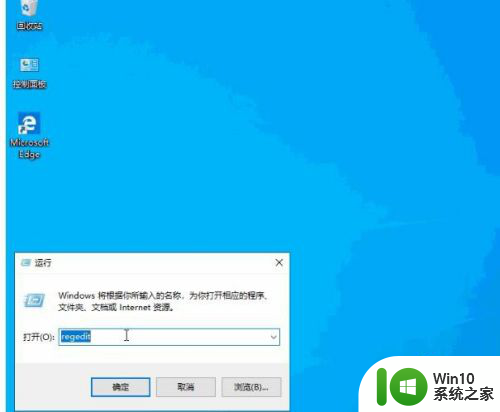
2.打开注册表窗口,现在就可以开始操作了。依次展开文件夹找到【HKEY_CURRENT_USER\Software\Microsoft\Windows\CurrentVersion\Policies】
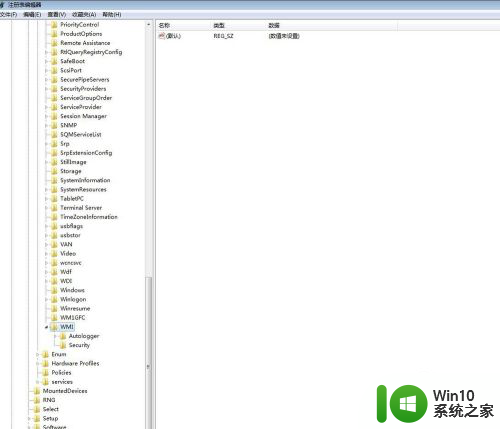
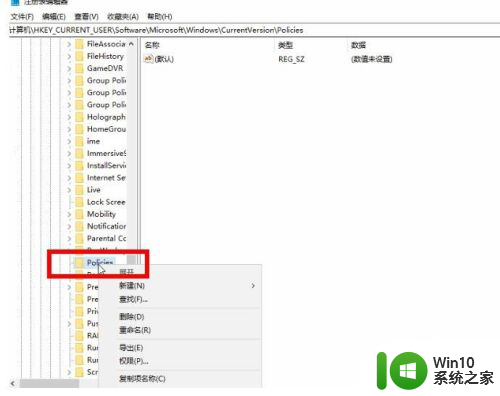
3.一定要选对,弄错了,会导致电脑系统会问题,选中【System】项后,右击右边空白处,【新建】—【字串符值】。
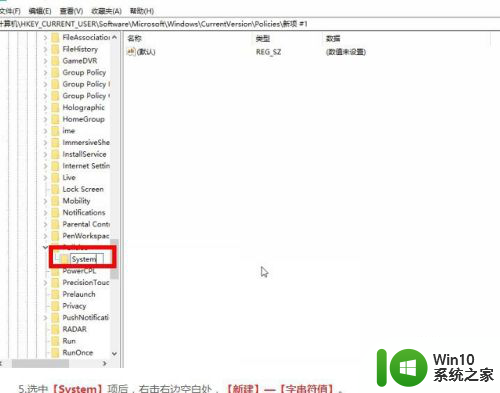
4.将新建的字符数串值命名为【DisableTaskMgr】,并右击【修改】,设置其数值数据为【0】。
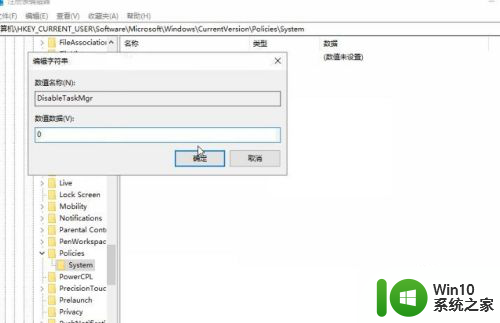
5.设置完成,立刻重新启动电脑,然后看下任务管理是否能打开就可以了,问题解决
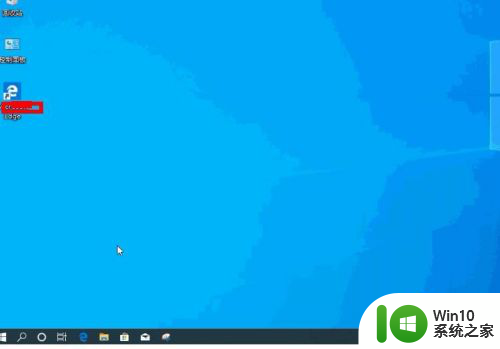
以上就是win10老是闪退到桌面的全部内容,如果你遇到这种情况,你可以按照以上操作进行解决,非常简单快速,一步到位。
win10老是闪退到桌面 win10任务管理器闪退无法结束进程怎么办相关教程
微软新闻推荐
- 1 高通骁龙8至尊版发布:二代自研CPU性能逆天,最强AI更像真人
- 2 英特尔AMD史诗级合作,捍卫X86生态:两大巨头联手,颠覆传统CPU格局
- 3 微信消失在桌面了,怎么找回 微信桌面快捷方式消失怎么恢复
- 4 打印机的纸怎么放进去 打印机纸盒放纸技巧
- 5 onedrive开始菜单 Win10如何设置Onedrive开启和使用
- 6 台式电脑如何连接打印机设备打印 台式电脑如何设置本地打印机
- 7 惠普笔记本win11移动硬盘怎么用 win11系统移动硬盘插入后不显示
- 8 微软称每天有超过15000条恶意QR码信息被发送到教育目标,如何有效应对?
- 9 win10系统电脑没有wifi选项 Win10无线网络不显示解决方法
- 10 win7能看见的文件夹win10看不到 win7可以访问win10但win10无法访问win7
win10系统推荐
- 1 番茄家园ghost win10 32位官方最新版下载v2023.12
- 2 萝卜家园ghost win10 32位安装稳定版下载v2023.12
- 3 电脑公司ghost win10 64位专业免激活版v2023.12
- 4 番茄家园ghost win10 32位旗舰破解版v2023.12
- 5 索尼笔记本ghost win10 64位原版正式版v2023.12
- 6 系统之家ghost win10 64位u盘家庭版v2023.12
- 7 电脑公司ghost win10 64位官方破解版v2023.12
- 8 系统之家windows10 64位原版安装版v2023.12
- 9 深度技术ghost win10 64位极速稳定版v2023.12
- 10 雨林木风ghost win10 64位专业旗舰版v2023.12
系统教程推荐
- 1 蜘蛛侠:暗影之网win10无法运行解决方法 蜘蛛侠暗影之网win10闪退解决方法
- 2 win10玩只狼:影逝二度游戏卡顿什么原因 win10玩只狼:影逝二度游戏卡顿的处理方法 win10只狼影逝二度游戏卡顿解决方法
- 3 U盘装机提示Error 15:File Not Found怎么解决 U盘装机Error 15怎么解决
- 4 《极品飞车13:变速》win10无法启动解决方法 极品飞车13变速win10闪退解决方法
- 5 window7电脑开机stop:c000021a{fata systemerror}蓝屏修复方法 Windows7电脑开机蓝屏stop c000021a错误修复方法
- 6 win10桌面图标设置没有权限访问如何处理 Win10桌面图标权限访问被拒绝怎么办
- 7 win10打不开应用商店一直转圈修复方法 win10应用商店打不开怎么办
- 8 无线网络手机能连上电脑连不上怎么办 无线网络手机连接电脑失败怎么解决
- 9 win10错误代码0xc0000098开不了机修复方法 win10系统启动错误代码0xc0000098怎么办
- 10 笔记本win10系统网络显示小地球只有飞行模式如何恢复 笔记本win10系统网络无法连接小地球图标灰色